怎么在WPS Office表格计算幂级数之和
1、进入到"WPS Office"表格工具的操作主界面,默认会新建一个空白表格文档。
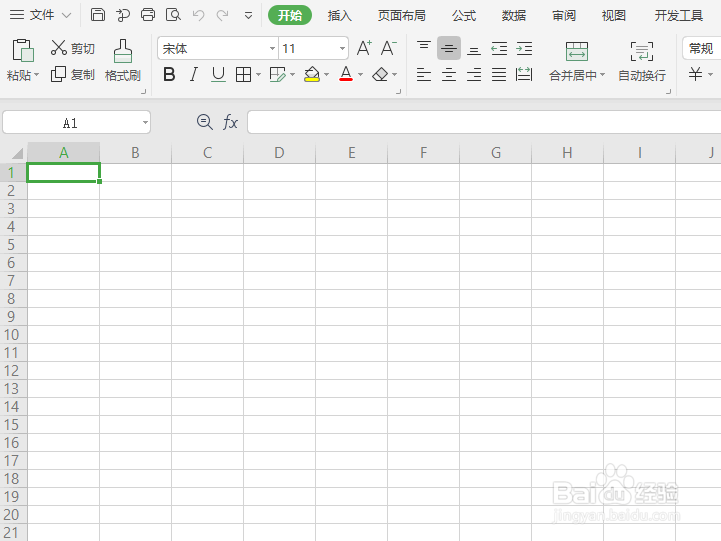
2、选择任意一个单元格,点击"公式"->"数学和三角"。
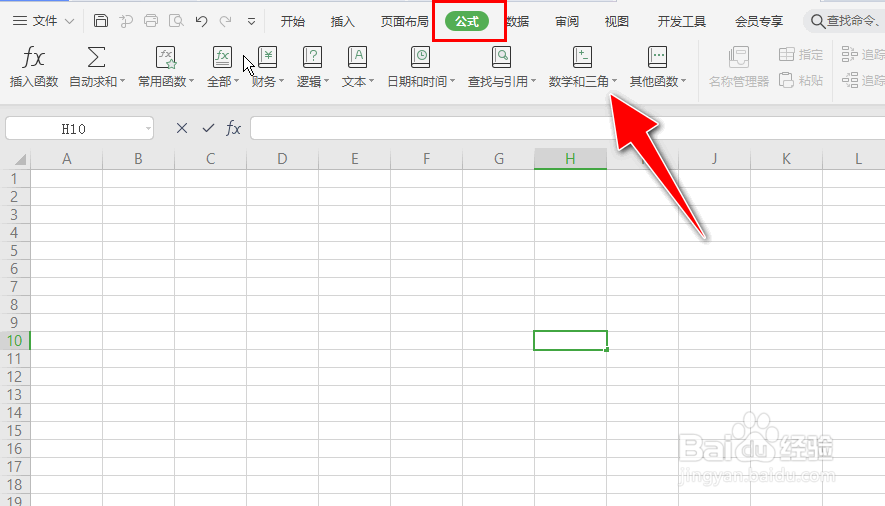
3、之后,选择"SERIESSUM"函数。
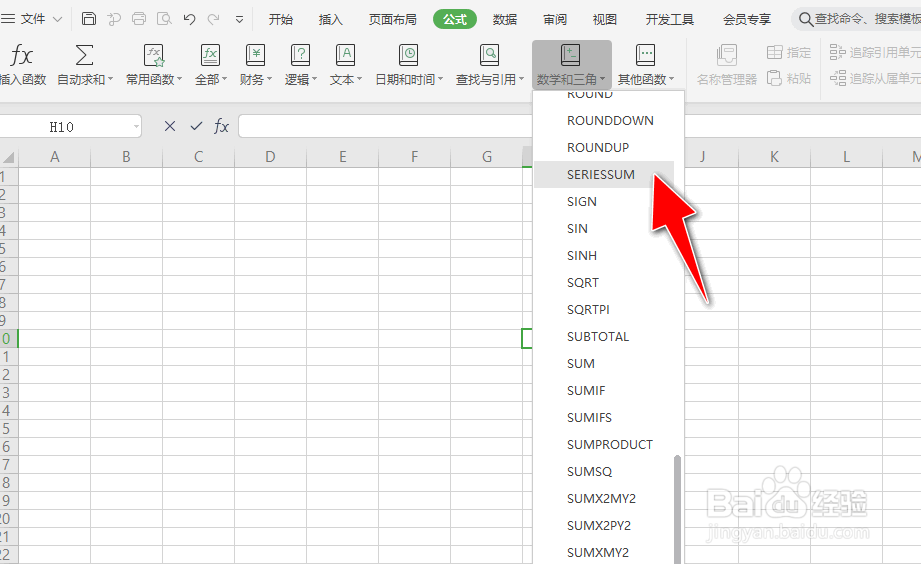
4、会弹出"函数参数"操作对话框。
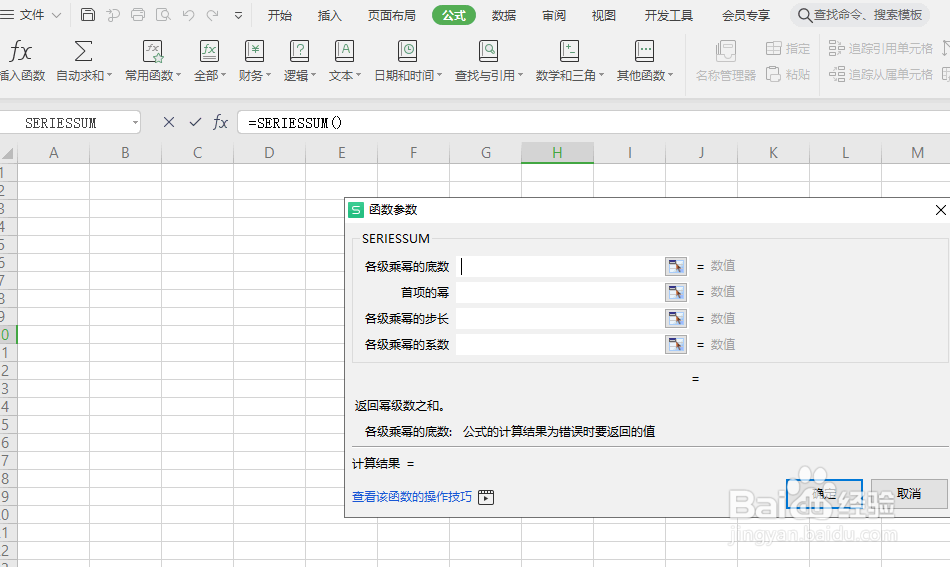
5、自定义填入"各级乘幂的底数"、"首项的幂"、"各级乘幂的步长"和"各级乘幂的系数"等属性参数,再点击"确定"按钮应用生效。
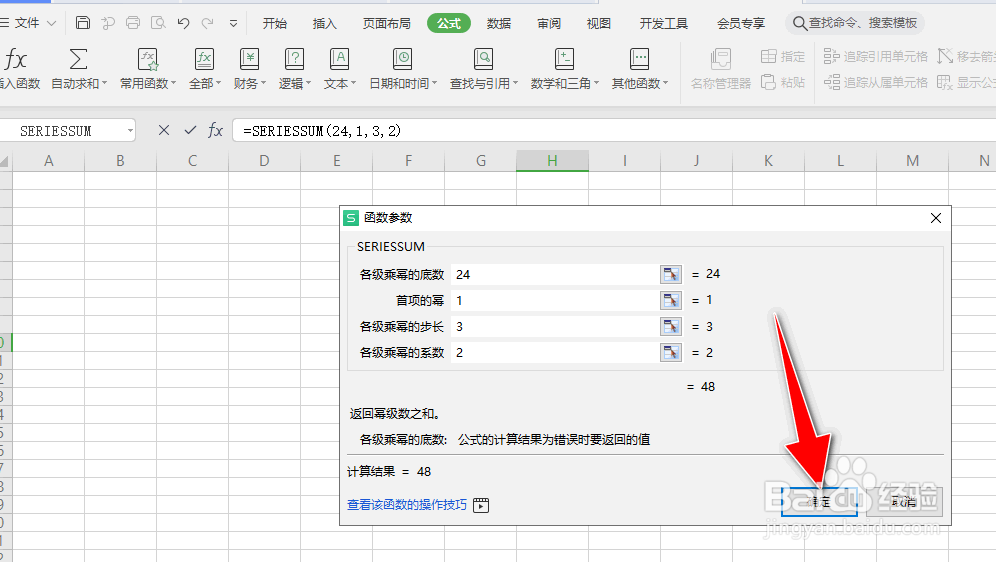
6、完成操作后,即可返回所对应的幂级数之和。
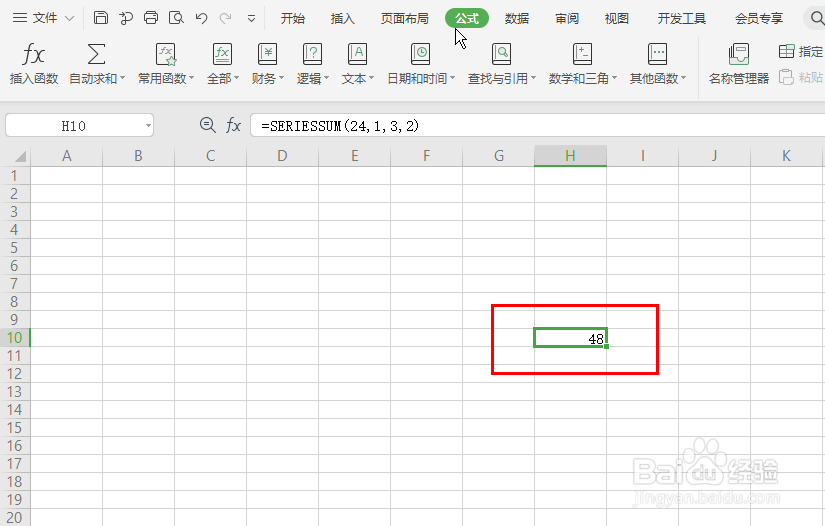
声明:本网站引用、摘录或转载内容仅供网站访问者交流或参考,不代表本站立场,如存在版权或非法内容,请联系站长删除,联系邮箱:site.kefu@qq.com。
阅读量:126
阅读量:188
阅读量:61
阅读量:158
阅读量:122